
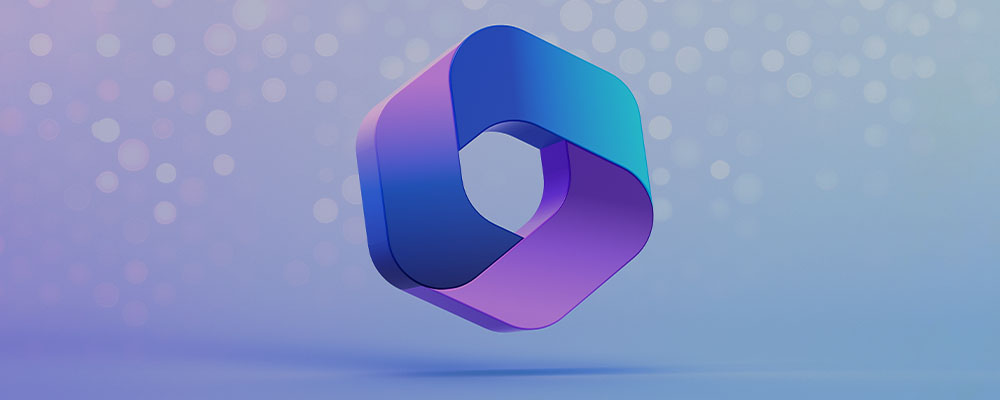
Um assistente pessoal sempre pronto para ajudar com suas tarefas no computador, desde a construção de uma planilha de orçamento até a criação de uma apresentação impactante. Mas ele não é um estagiário, e sim um robô. Essa é a promessa do Microsoft Copilot, a mais recente inovação do sistema operacional Windows 11 que está trazendo a inteligência artificial generativa para um público amplo.
Se você já se viu lutando contra prazos apertados ou buscando aquela inspiração extra para seus projetos, prepare-se: o copiloto da MS pode ser exatamente o que você precisa.
É uma ferramenta de inteligência artificial integrada aos produtos Microsoft, como o Windows 11, projetada para facilitar e agilizar uma variedade de tarefas no computador. Em essência, ele funciona como um assistente virtual avançado, capaz de entender comandos em linguagem natural e realizar ações em diferentes aplicativos da empresa, como Word, Excel, PowerPoint e até mesmo no sistema operacional.
Como ele funciona? Simples: você fornece instruções de texto ou áudio e o Copilot utiliza algoritmos de IA para interpretar suas necessidades e executar tarefas. Por exemplo, no Word, você pode pedir à IA para ajudar na redação de um documento, sugerindo frases ou formatando o texto. No Excel, ele pode auxiliar na análise de dados, criando gráficos ou realizando cálculos complexos. Em cada aplicativo, o Copilot adapta suas funcionalidades para oferecer assistência específica e relevante.
O diferencial do Copilot está na sua capacidade de aprender com o uso, tornando-se mais eficiente e personalizado ao longo do tempo. Isso significa que quanto mais você usa o Copilot, mais ele se adapta ao seu estilo de trabalho e preferências, tornando a experiência cada vez mais fluida e intuitiva.
Para começar a usar o Microsoft Copilot, é essencial saber como ativá-lo e configurá-lo corretamente. Aqui está um guia passo a passo para colocar seu assistente de IA em ação:

Disponível nas versões de teste do Microsoft 365, o Copilot é um botão localizado entre o “Editor” e os “Suplementos”:

A seguir, algumas possibilidades de uso:
À medida que você digita, o Copilot analisa o contexto do seu texto e oferece sugestões inteligentes para aprimorá-lo. Se uma sugestão parecer útil, basta clicar nela para que o Copilot a insira automaticamente no seu documento. Isso não só acelera o processo de escrita, mas também ajuda a tornar seu texto mais claro e conciso.
O Copilot possui um mecanismo avançado de correção gramatical e ortográfica. Ele identifica erros comuns e os destaca em seu texto, permitindo correções rápidas e precisas. Ao digitar, palavras suspeitas de erro são sublinhadas, e você pode clicar nelas para ver as sugestões de correção.
Para quem trabalha em projetos internacionais ou equipes globais, o Copilot oferece uma função de tradução integrada. Basta selecionar um trecho do texto, clicar com o botão direito e escolher “Traduzir” para obter uma tradução instantânea para o idioma desejado.
O Copilot também fornece acesso a uma biblioteca de modelos e exemplos de documentos. Se você está iniciando um novo projeto, pode usar esses modelos como ponto de partida, personalizando-os conforme necessário.
Além do Microsoft Word, o Copilot se estende a outros aplicativos do Office 365, ampliando suas possibilidades de uso:
Para aproveitar ao máximo o Copilot, aqui estão algumas ideias:
***
Agora que você conhece as maravilhas que o Copilot pode fazer, por que não experimentá-lo em seu próximo projeto? E lembre-se, para mais dicas, truques e insights sobre tecnologia, continue acompanhando o Positivo do Seu Jeito.